포토샵으로 잔상 효과 만들기
포토샵으로 잔상 효과 만들기
Photoshop Afterimage Effect

포토샵으로 플래시맨처럼 잔상이 생기는 효과를 만들어 봅시다. 달리는 사람 사진에 잔상을 넣어 더 빠르게 달리는 것처럼 보이도록 만들어주는 효과입니다.
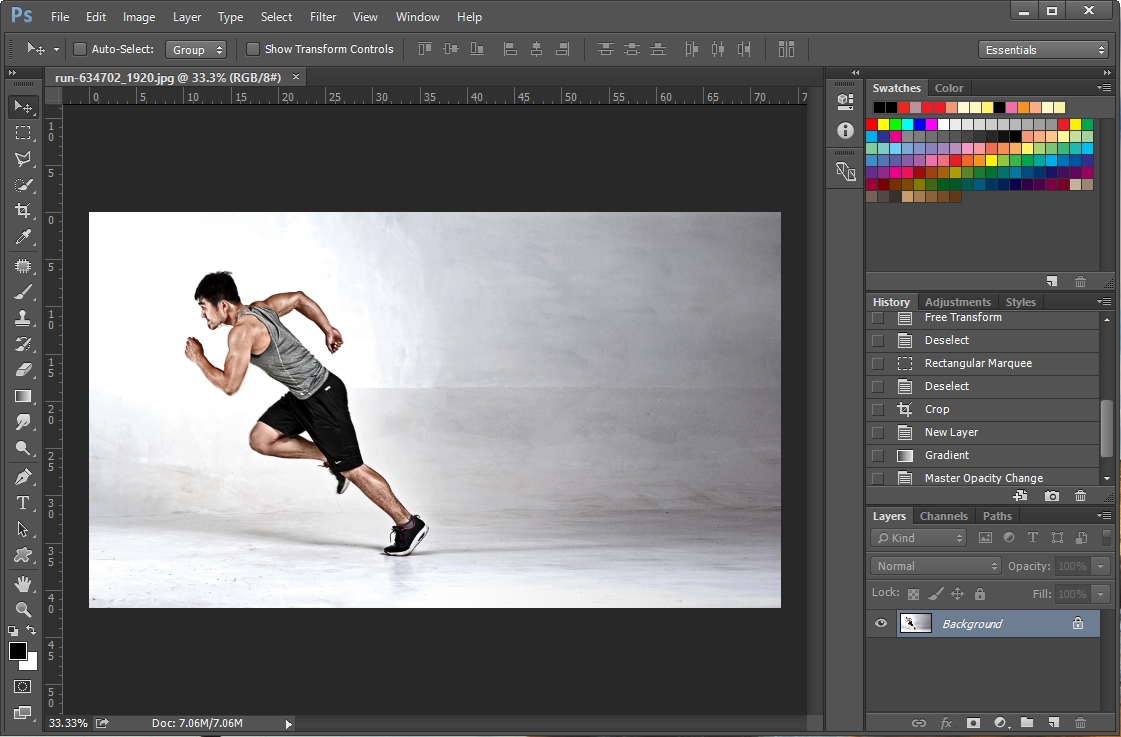
달리는 사람 사진 하나를 가져옵니다.
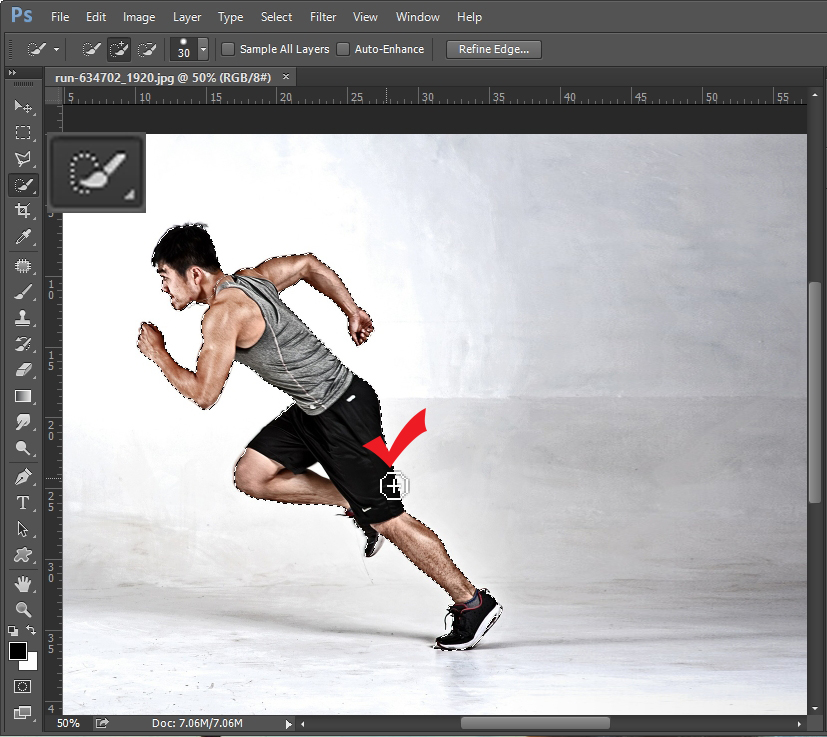
왼쪽 툴바에서 "Quick Selection Tool (빠른 선택 툴)"을 클릭합니다. 그리고 사람 몸에 문질러서 선택 영역을 만들어 줍니다. 참고로 블러 효과를 줄 것이기 때문에 꼼꼼히 안 하셔도 됩니다.
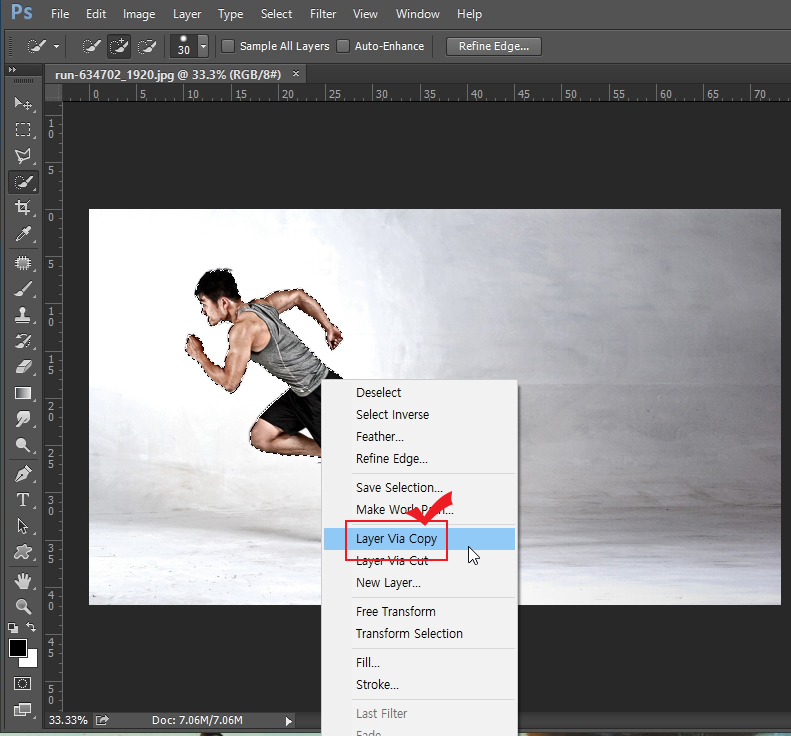
선택 영역이 지정된 상태에서 마우스 오른쪽 버튼을 눌러 "Layer Via Copy"를 클릭해서 선택된 부분만 복사해 줍니다. (간단하게 Ctrl+C, Ctrl+V를 눌러 복사하셔도 됩니다.)
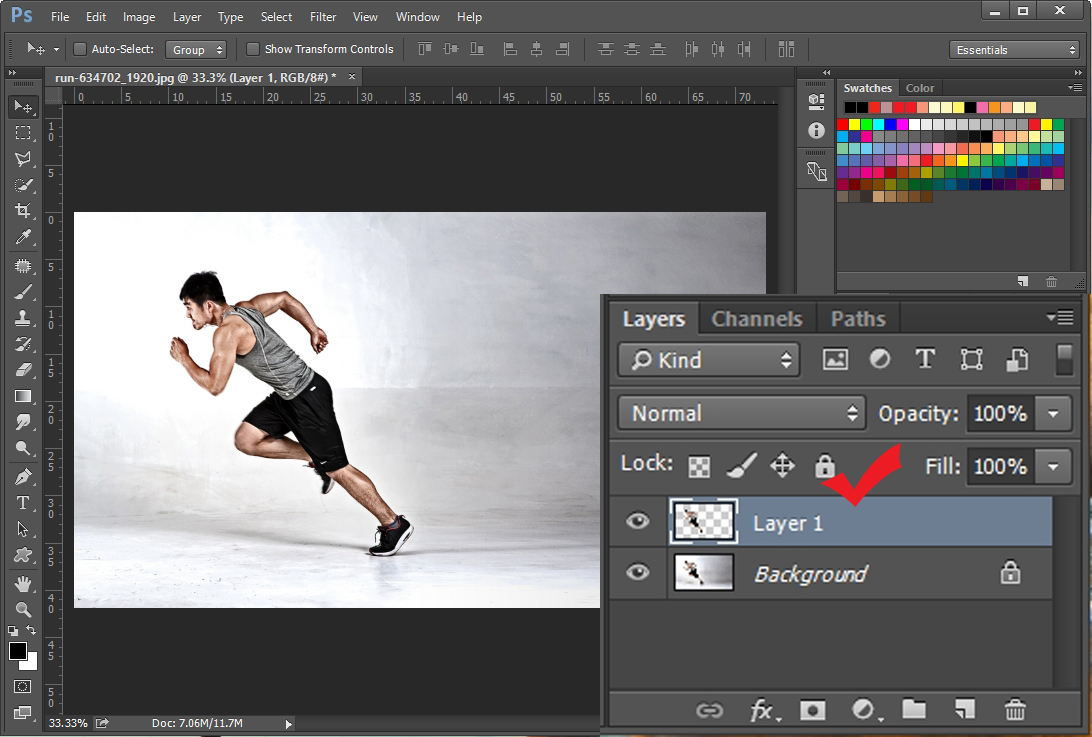
사람 부분만 따로 레이어로 복사된 것이 보입니다.
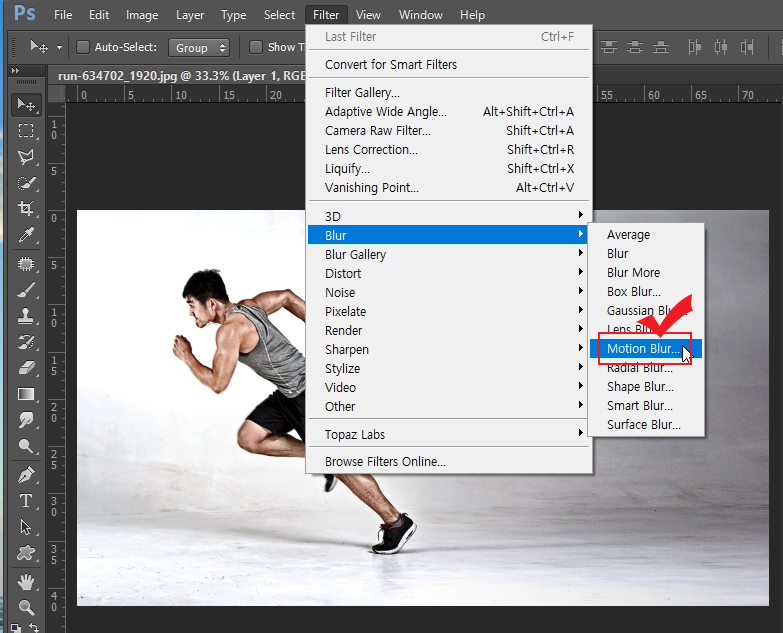
잔상 효과를 주기 위해 Filter > Blur > Motion Blur를 클릭합니다.
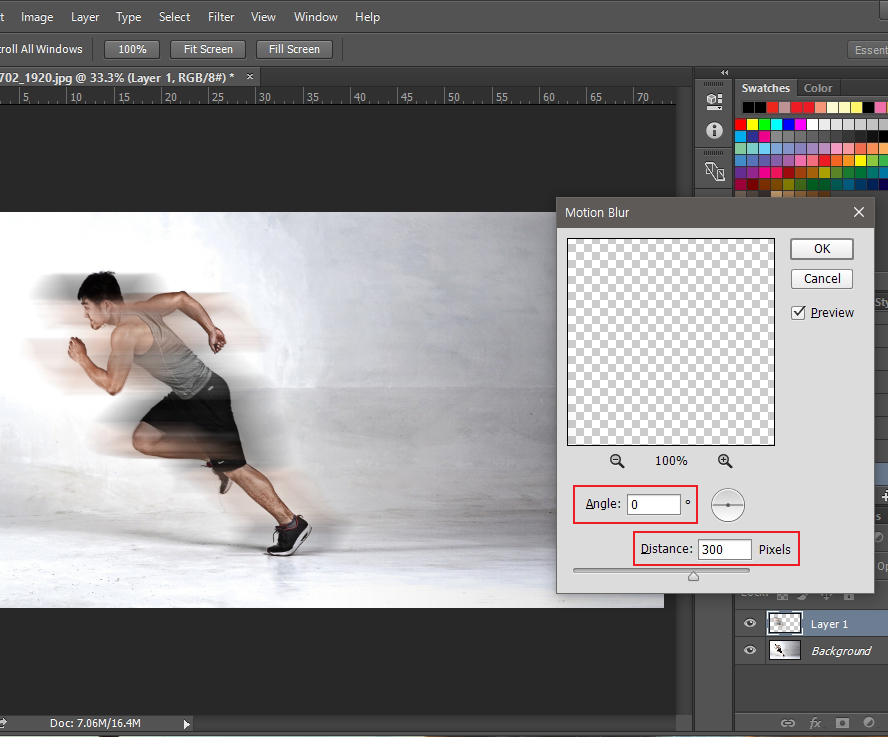
Motion Blur 설정 창이 뜨면 Angle은 0으로 두시고 Distance를 300 pixels 정도로 줍니다. (사진 해상도에 따라 설정값이 달라질 수 있습니다. 미리 보기 화면을 보시면서 값을 입력해 주세요.) 완료 후 "OK" 버튼을 눌러 창을 닫아 줍니다.
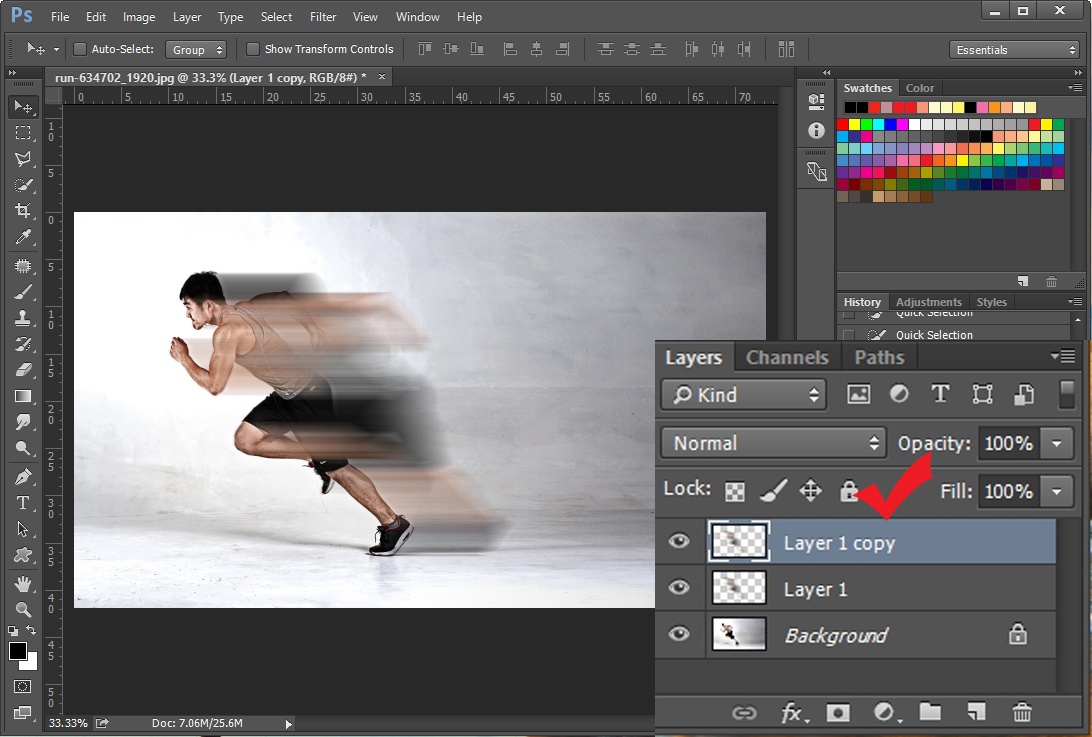
방금 효과를 준 레이어를 선택한 후 Ctrl+J를 눌러 동일한 레이어를 하나 더 복사해 줍니다.
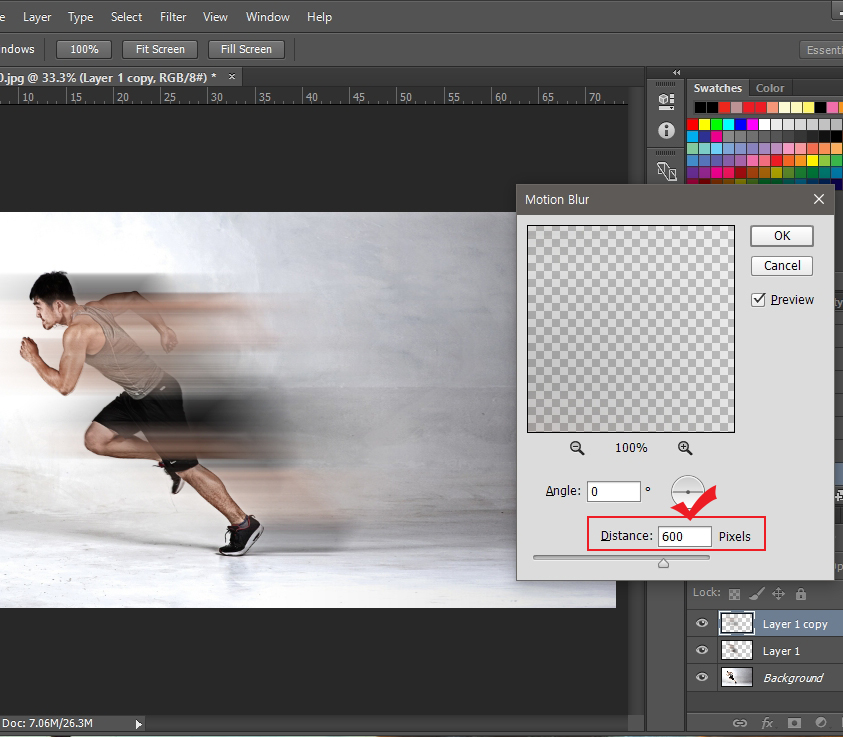
이번에는 더 흐릿하게 보이도록 Distance 값을 600 pixels로 올려줍니다. 완료 후 모션 블러 창을 닫아 줍니다.
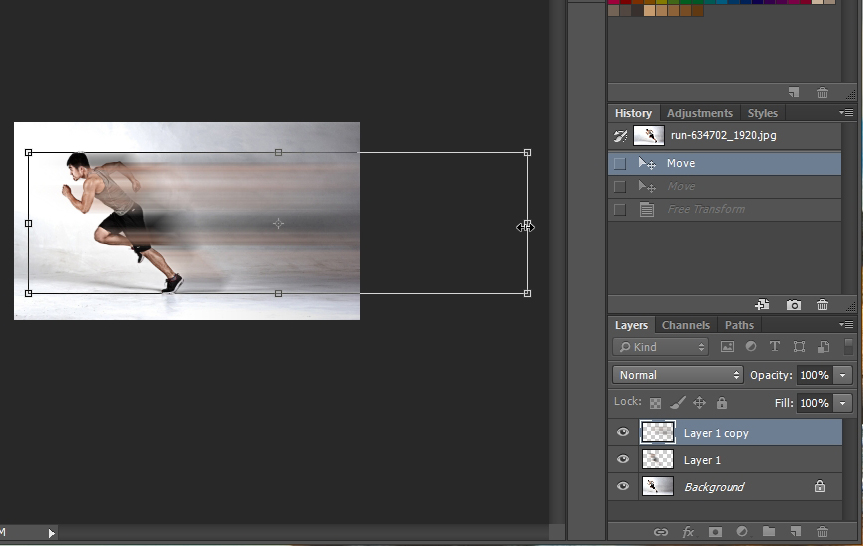
그다음 Ctrl+T를 눌러서 두 번째로 만든 블러의 크기를 쫘~악 늘려줍니다.
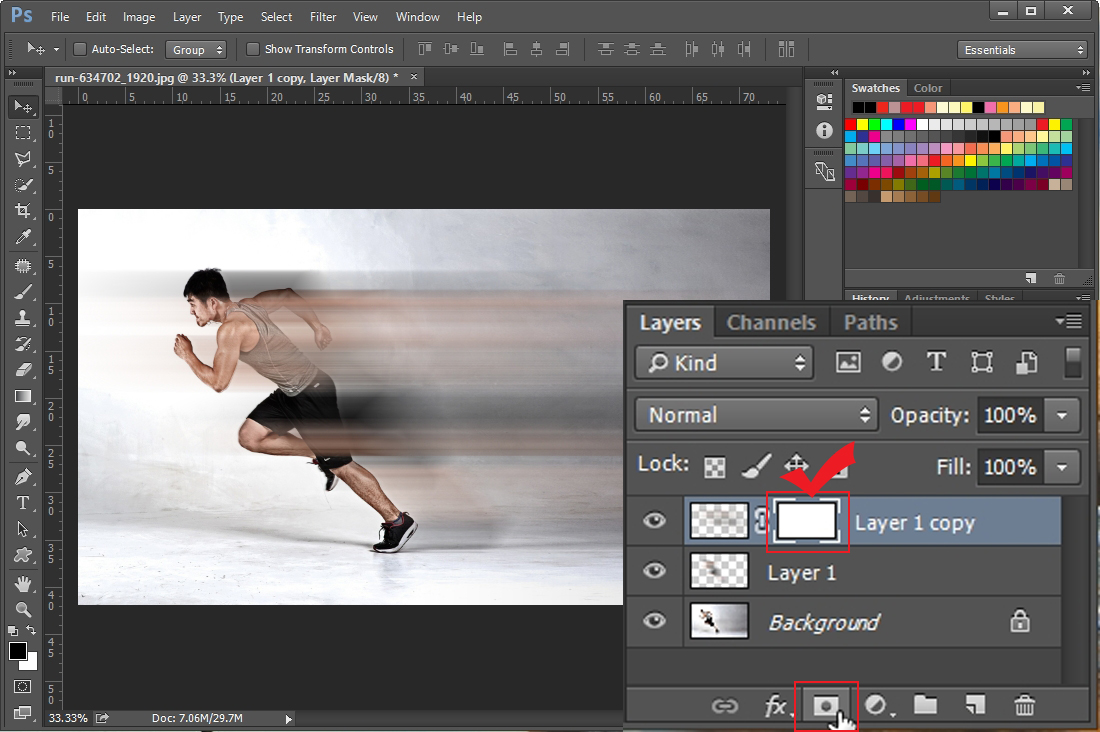
사람 앞부분을 보면 블러 효과가 번진 것이 보입니다. 번진 부분을 지워주기 위해 레이어 마스크를 씌워 주도록 하겠습니다. 레이어 창 밑에 있는 네모 버튼을 눌러 레이어 마스크를 입혀 줍니다.
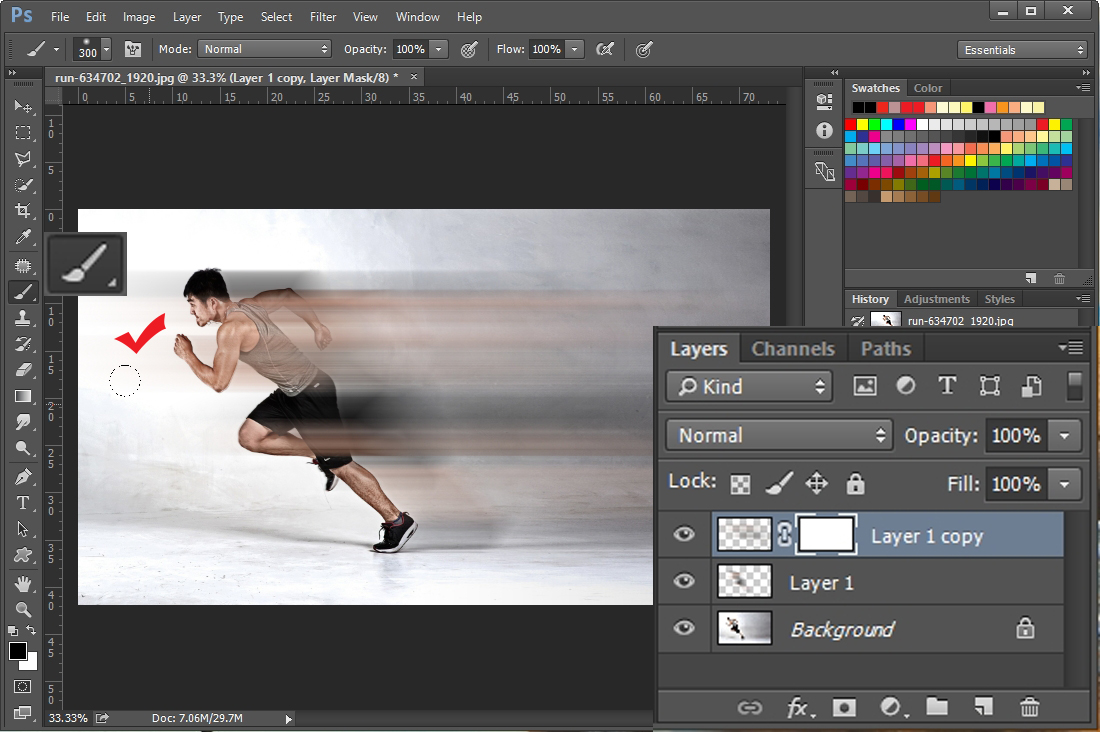
이제 검은색 브러쉬를 선택한 후 사람 앞부분에 튀어나온 것들을 문질러 주세요. 그러면 지우개로 지운 것처럼 사라지게 됩니다. (레이어 마스크 상태에서 검은색으로 칠하면 이미지가 사라지고 흰색으로 칠하면 이미지가 다시 나타납니다.)
참고로 레이어 마스크에 대해 알고 싶으시다면 아래의 포스팅을 확인해 보세요.
2018/12/18 - [IT정보/포토샵 강좌] - 포토샵 레이어 마스크 간단 활용방법

간단하게 만들어 본 달리기 잔상 효과였습니다. 잔상 효과 배워보시고 재밌는 사진 만들어 보세요. ^^





댓글